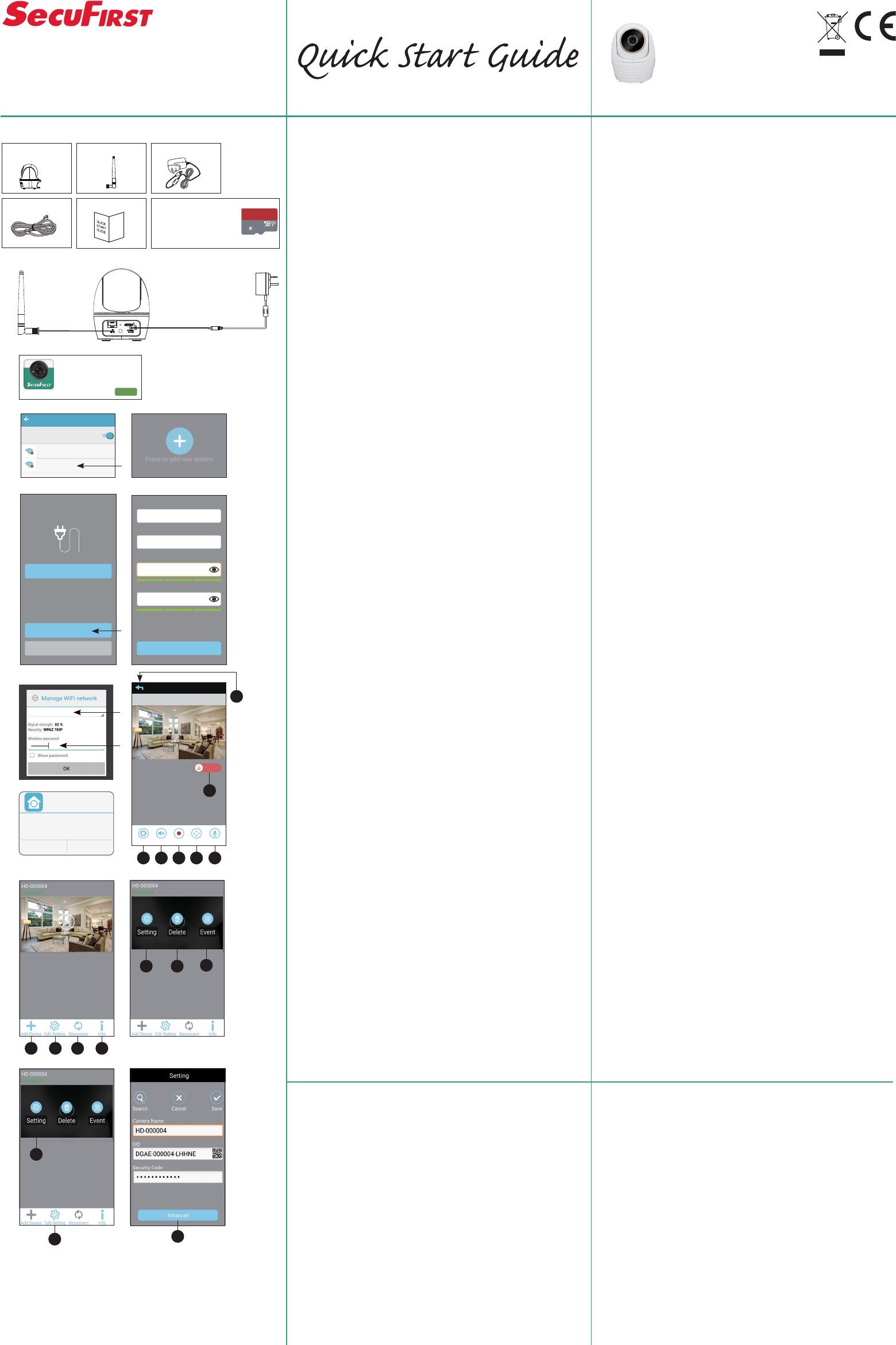D
M C C
F
E
V
V S e M 1 1 U
m ( i L
B S d M m d G v N
t i S d S a d S S S d
S d s S d S w i d
S S d S d e
E d A
E e z S
K
L d A H E h u
S d d A S a " t a n s
d a "
G S e e K d D P e
T a " u a " d
S d S z
D d R a d R d m e B
m S d f 1 S D L a d
R d K f s D b d
K z D K n s w B
b S d K S n u 2
b D G m w
A D I m d f
B S d P v
C S d K m e a W w
I
S
U u M S 1 /
G ( A d l c M S l
p h e r l d p m I c S
d l d l c S e i n l d p
m P v l c S d p a
d (
C 2 p c
T i l « S H P E »
O e c « P t a n s ( p a
u n s p s « E ( e
C n l c l c D e l m d «
S » p s Y (
p e l s
R d c
A u t l b r à l d
p M l b e
p 1 t r l d l c c
r C s
l c é r c
L c A l c s p e 2
d l r ê r s :
A L s l é c r p
B V l m p
C V l c à u r W
1 I d B
2 S S d A a I S
d A m d I s i i
S b S d I d
I N d
3 L d A H E a
d P S ( h o A (
4 R S d W S o
T V d W " D
P f d l 1
M N k i k
b S w d W s i
e S d I d A v d
S S d K o f S e
R u f w I
5 Ö d A H P u
t S a " t a s
6 a " S u S 1
e
7 E S 2 n P
1 L B
2 d
T a " u 2 n P h
s b a
A M 1
B M e A
C M K a
D M Z 1
E M e
D n w f I e S v
z u d u P Z
I K
T a
8 W S I e W i 1 N
s a d k P r v
d N u N i d z
s W S I e N d I
e W
( b S d I e W n
z m d P d S b
S 7 e a "
H D W w d n m
s s D i n d I v
e
9 D I n g T a "
v u S 1
e " T a " u
a S m d F ü d L u
K
A M S e S a B
B T a
C N d a L m a
D V E d P d d
K
E M S S d K w
d S d g h (
F A A =
l a ( e D =
P a
G K S z z
W S d L M s s d
S e M u "
z T a "
1 a d
A N G h P u d M
S k
i A I K
A H u
e B
B Ä d E T a d S u
S e a d
B
1 E
2 u d K d
3 E z d a (
S e M
U d S a d z t S
e a E a R d B
n
C V h T d u d A
w m d K z
D I
1 E a " s
u " i K "
n k e N f d K
w z K N d t S a
" T e a " s d
i " T a " a
u B I P e d S i
S 7 A
I u w d e
E g
1 I a u W
w
* A H
* I
1 C d
2 O s l c I à l
c I e i d p m
A n r c I d l
3 T « H » d
P S ( d (
4 O p d v s t
C W « H
L m d p c r W e 1 m c
r n c I » e c
A - l r W n p v r l c
I d l p m e r r l c
( p b I s
5 O S H E » e c P
t a n s ( p a u n
6 C W s » ( e p
p 1
7
1 M d p d ( p l
t
2 M d p m l p d c
C 2 m p
A M 1
B M u m A
C M u m :
D M u c ( 1
E M u p ( !
C m s d p p
s a
q d a p a à v c
C S » (
8 S r W 1 e
C l p à d r p a l
r à l
S v r e s m d p
d
( i s i d v m p p n
p c a m p v a 7
C S » (
R L r W « H n s p C
r e d u l
9 L I r C « L v » ( e t
r e p p 1
L a m C (
C P » ( p v l t
G d s l t p a l c
A F u c d
B A m -
C F u c m d e t
D P p l p d l c o
a
E M R l b d l c e m
l m ( t t
F A /
A m ( c
D = m
G R à l
L p f q v f l s é u
m e l « H » d
C S » (
1 d l p
A A u n
T p d l m p ê a
d c c s W a c
s e
c d
B M l p
C l p 3 s c d
1 P
2 C p e c c d l
3 É d v d i ( v a
a u c m S
C n f s l p e b e
l i d l c d
C R C « R » p r l
c à l
D I
1 a
C « s
p s S »
s l c d
S « C n v p u n c
c
C C « S »
a a c l n C n s « E s
» p « S » d l c d
C « A » ( e b d
C m d s m d a
s
N m é c d e à
p d a
1 d i s s n s
I w
* M é
* V
G
S
Sy
Pl
Talk Mu Rec or d PT
Sy
Ar
A
B
E
F
8
9
9
1
2
1
3
1
A
B C D
2
1
3
SC
T
H p s
s c H
p
1
2
1 B C
P A a
3
5
6
Exi Came
WirelessSe
WiredSetup
Pl
lfy
po
7
Sa
Ca
HD-000004
D
En
En
Enter your new password
Enter your new password
DGAE-000004-LHHNE
Wi-Fi Wi-Fi Direct MORE
On
HD-000026
ALC Electronics 2.4 Ghz
Connected
4
C A
A
x x
P A
x
Q G
x
x
E c
N
P u m
M S c X 1 o
M S c 1 U
M S C e t
p
12GB
S
E
o
I
AL Ele B.V.
Ericssonstraat 2
5121 ML Rijen | T Netherlands
sales@secufirst
ww
Al saf